¿Te has comprado el último modelo y más cara de las GoPro y ahora no puedes editar porque tienes una patata de PC? WTF ! No te preocupes, yo te enseñaré como puedes editar tus vídeos con total fluidez y renderizarlos a HD, FullHD, 2K e incluso 4K, 8K ó 10.000K! Como dice un refrán "de donde no hay no se puede sacar". En este caso, el resultado y la calidad del vídeo renderizado será 100% idéntico al que haríamos con un PC de última generación, por eso os enseño este truco que todos debéis conocer.

Cómo editar videos HD de GoPro en ordenadores viejos con Sony Vegas Pro
⬇️ Compra en Amazon el hardware que utilizo ⬇️
- 💻 Ordenador Portátil: Descúbrelo aquí
- 🖥️🖥️ Monitores: Mis 2 súper monitores
- ⌨️ Teclado: Mini teclado + Lector DNIe
- 🖱️ Ratón: Mi ratón programable
- 🎧 Auriculares: Súper Auriculares TOP!
- 🖨️ Impresora: Mi fantástica impresora
- 🗄️ NAS Backup: Mi NAS para Backups
- 🔌 HUB USB: Mi HUB para puertos USB
- 📱 Smartphone: Mi Smartphone
- 📲 Tablet: Mi tablet para viajes
- ⌚ Smartwatch: Mi Smartwatch favorito
- 📹 Cámara deportiva: Mi cámara para deportes
El objetivo principal de este nuevo tutorial es conseguir editar, de una forma fluida y rápida los vídeos de GoPro independientemente del PC que tengamos y poder obtener un resultado en el renderizado final con la máxima calidad. Usaremos un pequeño truco para la edición con Sony Vegas Pro, pero podéis usar cualquier otro editor de vídeo siguiendo los pasos que os voy a indicar.
Cualquier duda, problema ó sugerencia, podéis dejar un comentario abajo del tutorial. ¡Allá vamos!
1.- ELEMENTOS UTILIZADOS EN ESTE TUTORIAL
- Windows 7 64 bits
- Sony Vegas Pro 11
- GoPro Hero 3 Silver
2.- FICHEROS MP4 Y LRV
Para poder realizar el "truco" es indispensable disponer de los ficheros LRV que generan las cámaras GoPro. Estos ficheros con extensión *.LRV son ficheros de vídeo en Baja Resolución. Podéis ver un tutorial al respecto en otro de mis tutoriales: Qué son y para que sirven los ficheros thm y lrv de GoPro.
El tutorial lo he realizado con 9 vídeos en calidad HD y los mismos vídeos, pero su correspondiente fichero en LRV.
| HD (Alta resolución) | LRV (Baja resolución) | Renderizado Final | |
|---|---|---|---|
| Tamaño Frame | 1280x960p | 320x240p | 1280x720p |
| Aspect Ratio | 4:3 | 4:3 | 16:9 |
| FPS | 50 | 25 | 29,970 |
En la siguiente imagen pueden verse los ficheros de vídeo de alta calidad *.MP4 y los ficheros de baja calidad *.LRV. Es muy importante que el nombre de fichero sea el mismo para las 2 calidades:
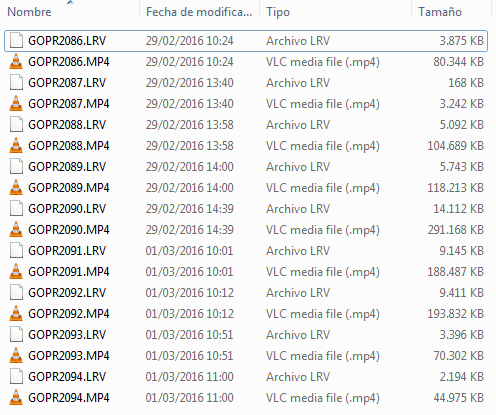 Ficheros MP4 (alta calidad) y LRV (baja calidad)
Ficheros MP4 (alta calidad) y LRV (baja calidad)
3.- ESTRUCTURA DE CARPETAS
Aunque hay muchas formas de hacerlo, os voy a explicar una buena forma para no equivocarnos y borrar los ficheros HD por error. Crearemos 2 directorios donde meteremos los ficheros MP4 en uno de ellos y los LRV en el otro. En mi caso, he creado para los ficheros HD el directorio llamado "ALTA CALIDAD NO BORRAR" y para los ficheros LRV el directorio "BAJA CALIDAD LRV":
 Directorios alta y baja calidad
Directorios alta y baja calidad
Como dije anteriormente, los ficheros *.LRV son realmente ficheros MP4 pero con una resolución de vídeo y calidad muy inferior a los MP4 originales. Como veremos más adelante, la edición de vídeo será sobre estos ficheros de baja calidad, por tanto, será conveniente cambiar de extensión todos los ficheros *.LRV. Para hacerlo mucho más rápido, existen programas de renombrado automático. Yo utilizo un visor de Fotos/Vídeos que tiene esta funcionalidad incluida y se llama XnView y es gratuito. En la siguiente imagen se ven los ficheros *.LRV dentro del directorio "BAJA CALIDAD LRV":
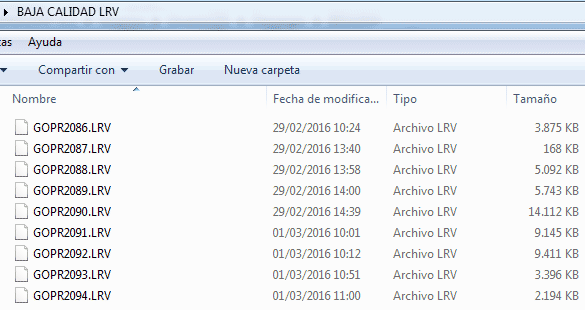 Directorio BAJA CALIDAD LRV
Directorio BAJA CALIDAD LRV
Con XnView seleccionaremos todos los ficheros y con botón derecho haremos click en "Renombrar por lotes...":
 Renombrar por lotes...
Renombrar por lotes...
Lo único que queremos cambiar es la extensión de los ficheros, por tanto marcamos el check de "Extensión" e introducimos la nueva extensión que queremos. Abajo del todo podremos ver el antes y después de aplicar los cambios:
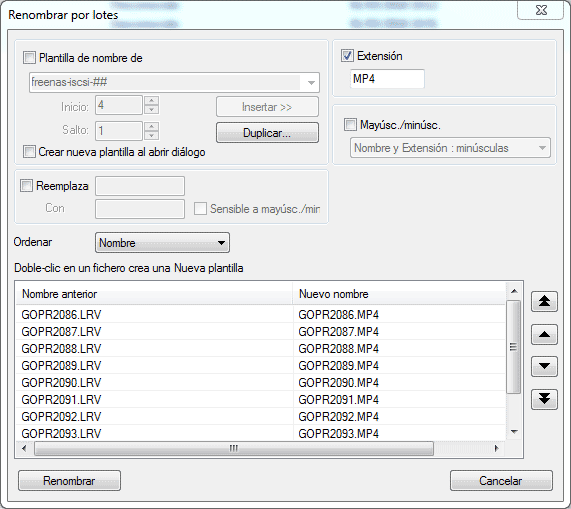 Antes-Después de cambiar extensión
Antes-Después de cambiar extensión
Como podemos ver tras aplicar los cambios, la extensión ha cambiado dejando el nombre de los ficheros intacto, esto es muy importante.
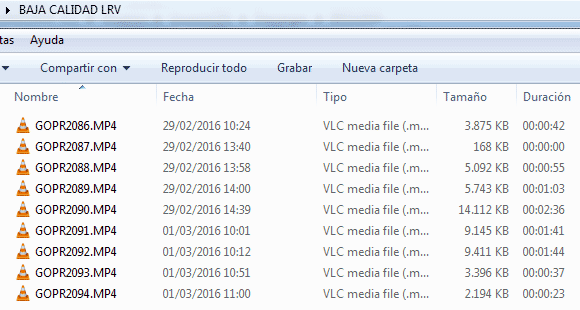 Extensión cambiada de LRV a MP4
Extensión cambiada de LRV a MP4
4.- EDICIÓN EN SONY VEGAS PRO
En este apartado no me centraré en los aspectos generales del renderizar de vídeos en Sony Vegas Pro, ya que tengo un tutorial donde hablo al respecto de ello: Renderizar videos de GoPro a máxima calidad con Vegas Pro
Crearemos el proyecto independientemente del tamaño de nuestros ficheros, la configuración es siempre la que queremos en nuestro render final. En la imagen siguiente configuro los principales valores, 1280x720p, sin escaneo progresivo, tamaño del pixel cuadrado y 29,970fps:
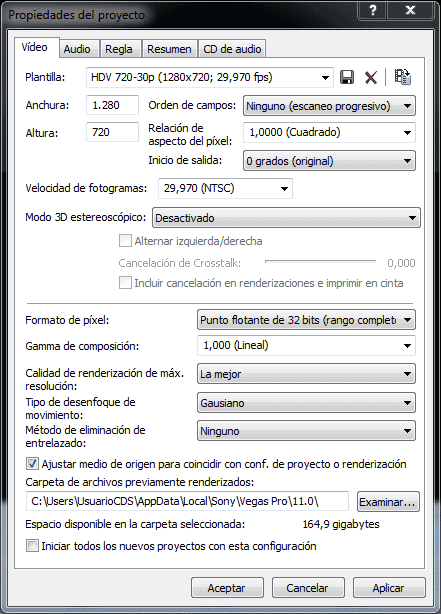 Propiedades del proyecto
Propiedades del proyecto
Ahora MUY IMPORTANTE, debemos importar a la línea de tiempo los ficheros MP4 de baja calidad, es decir los que están en el directorio: "BAJA CALIDAD LRV". No te preocupes de la calidad del vídeo en la previsualización. Este es el pequeño truco para poder editar los vídeos de GoPro. Los requerimientos para editar un vídeo en 1080 no son los mismos que para un video LRV de resolución 320x240 que puede ser editado por casi cualquier PC. En la siguiente imagen se ven los ficheros de baja calidad en mi línea de tiempo. El proyecto tiene un aspect ratio de 16:9 y los vídeos importados tienen 4:3. Esto no es ningún problema y en otro de mis tutoriales os explico por qué es mejor grabar a 4:3 y cómo cambiar el formato: Cual es la ventaja de grabar en formato 4:3 frente a 16:9
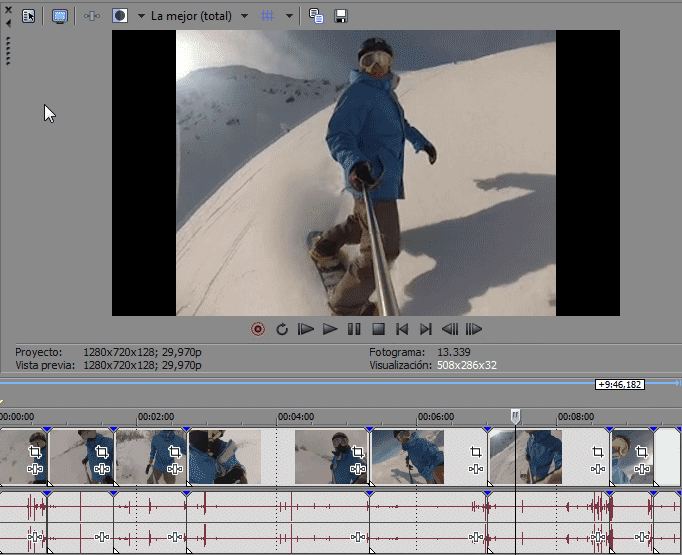 Ficheros en la línea de tiempo
Ficheros en la línea de tiempo
Cambiaré el formato de 4:3 a 16:9 siguiendo el tutorial antes mencionado, es posible que tu esto no tengas que hacerlo: Cual es la ventaja de grabar en formato 4:3 frente a 16:9
 Cambio de formato 4:3 a 16:9
Cambio de formato 4:3 a 16:9
Editaremos nuestro vídeo de la forma habitual. Añadiremos música, transiciones, cortaremos vídeos, etc, etc ..... Al finalizar guardaremos nuestro proyecto en cualquier directorio:
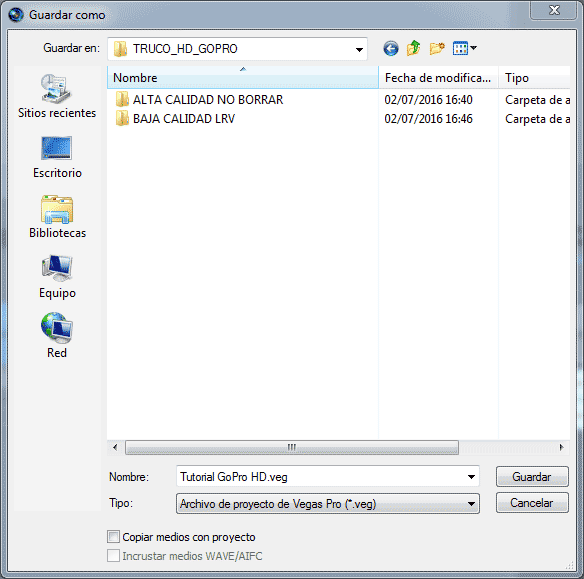 Guardar proyecto Sony Vegas Pro
Guardar proyecto Sony Vegas Pro
Si entramos en el directorio "BAJA CALIDAD LRV", veremos que para cada vídeo importado al proyecto, Sony Vegas Pro ha creado un fichero *.sfk, por tanto estos son los ficheros que hemos importado a nuestro proyecto. ¡Vamos bien! :D
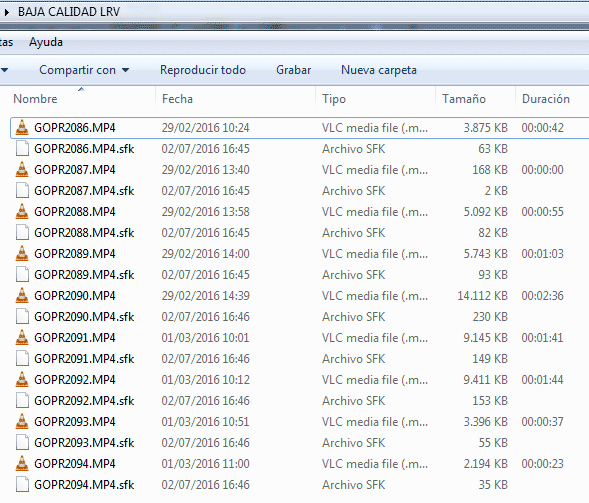 Ficheros LRV + SFK de Sony Vegas Pro
Ficheros LRV + SFK de Sony Vegas Pro
5.- EL TRUCO FINAL
Lo que tenemos que hacer primeramente es cerrar Sony vegas Pro para no tener problemas mientras hacemos el cambio. Lo que necesitamos es "sobreescribir" los ficheros LRV por los ficheros HD de alta calidad. Para evitar perder los ficheros LRV, lo que os recomiendo es renombrar los 2 directorios.
El directorio donde están los ficheros LRV le cambiamos el nombre a por ejemplo "FICHEROS_LVR" y al directorio donde tenemos los ficheros de alta calidad, debemos darle el mismo nombre que tenía el directorio donde estaban los LRV "BAJA CALIDAD LRV". De esta forma, como los ficheros se llaman igual tanto para LRV como los de alta calidad MP4, Sony Vegas los encontrará sin problemas:
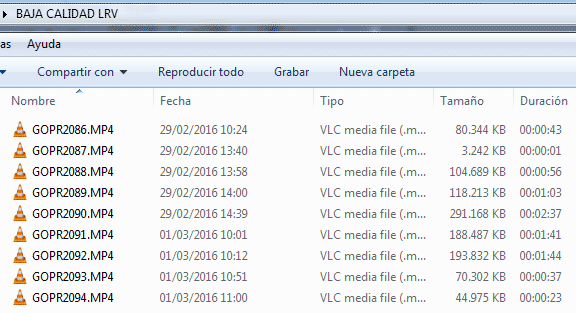 Ficheros MP4 (alta calidad) en carpeta BAJA CALIDAD
Ficheros MP4 (alta calidad) en carpeta BAJA CALIDAD
Una vez hecho el cambio de nombre de directorios, podemos abrir nuestro proyecto de Sony Vegas Pro y veremos que ahora nos carga el proyecto con los vídeos en HD!. La ventaja de hacer esto es que la edición de video, que es lo más pesado lo hemos realizado con ficheros de tamaño pequeño y que se pueden editar en PCs viejos. El renderizado final llevará muchísimo tiempo en función del PC, pero esto no tenemos forma de evitarlo, aunque es posible mover el proyecto a otro PC más potente...
 Línea de tiempo con vídeos en HD
Línea de tiempo con vídeos en HD
Podemos comprobar que en el directorio de los videos en HD ha vuelto a generar los ficheros *.sfk.
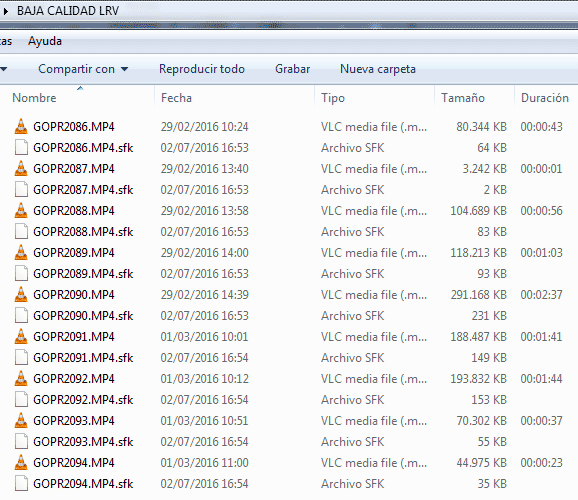 Ficheros MP4 (alta calidad) y LRV (baja calidad)
Ficheros MP4 (alta calidad) y LRV (baja calidad)
Por último, solo queda renderizar el proyecto con los vídeos en HD. La pesada parte de edición de vídeos ya ha quedado solucionada. En caso de querer retocar alguna aparte del video, tenemos que renombrar los directorios al revés, es decir, siempre trabajaremos con los vídeos en baja calidad, pero renderizaremos con los vídeos en HD, no lo olvides!.
Los pasos para obtener un renderizar y como configurar el proyecto los tenéis en otro de mis tutoriales: Renderizar videos de GoPro a máxima calidad con Vegas Pro
ENJOY!

Raúl Prieto Fernández
Sitio Web: raulprietofernandez.netSi quieres ir rápido, ve solo. Si quieres llegar lejos, ve acompañado.





 Login con GitHub
Login con GitHub Login con Google
Login con Google Login con Microsoft
Login con Microsoft